Штрих (stroke)#
Настройки мазка (stroke) определяют поведение скульптурного/нарисованного штриха (stroke). Любое другое поведение и эффект кисти применяется поверх мазка.
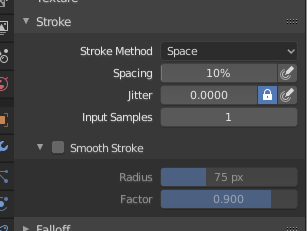
Панель штриха.#
- Метод штриха Alt-E
Определяет способ нанесения мазков кисти на холст.
- Dots (усеивать):
Наносить краску при каждом шаге перемещения мышки. Это не зависит от их расстояния друг от друга, а зависит от скорости хода. Это означает, что более медленный ход будет иметь большую накопительную силу.
- Drag Dot (результат перемещения):
Оставляет на холсте только один мазок, который можно разместить перетаскиванием.
- Пространство (space):
Создаёт мазок кисти в виде серии точек, расстояние между которыми (интервал) определяется настройкой интервал (spacing).
- Интервалы (spacing)
Ограничивает применение кисти расстоянием, указанным в процентах от радиуса кисти.
- Аэрограф (Airbrush):
Действие кисти продолжается до тех пор, пока удерживается кнопка мышки (распыление), определяемое настройкой темп(rate).
- Темп (Rate)
Интервал частоты применения кисти во время мазка.
- Закреплено (Anchored):
Создает один мазок в месте расположения кисти. Щелчок и перетаскивание изменят размер мазка.
- От края до края (Edge to Edge)
Расположение и ориентация кисти определяются окружностью из двух точек, где первый щелчок соответствует одной точке, а перетаскивание размещает вторую точку, противоположную первой.
- Линия (line):
Щелчок и перетаскивание позволяют определить линию в пространстве экрана. Линии мазков разделяются интервалом (spacing), аналогично пробелам. С помощью Alt шаг линии ограничивается шагом 45 градусов.
- Кривая (curve):
Определяет кривую мазка с помощью кривой Безье (мазки разделяются в соответствии с интервалом). Эта кривая Безье хранится в Blender как блок данных «Paint Curve (кривая краски)».
Используйте Ctrl-ПКМ, чтобы создать начальную контрольную точку кривой.
- Paint Curves (кривые для краски)
Кривые для рисования можно использовать повторно, их можно сохранять и выбирать с помощью Меню блока данных.
- Добавить точки
Вы можете определить дополнительные контрольные точки кривой, используя Ctrl-ПКМ. Ручки можно определить путём перетаскивания мышки. Направление идёт от первой контрольной точки ко второй контрольной точке и так далее.
- Трансформация точек
Контрольные точки и направляющие можно перетаскивать с помощью ПКМ (при щелчке правой кнопкой мышки выбать с ЛКМ). Чтобы убедиться, что ручки контрольной точки симметричны, перетащите их, используя Shift-ПКМ. Поддерживаются несколько операторов трансформации, такие как перемещение (G), вращение (R) и масштабирование (S).
- Выбор
Ручки можно выбрать по отдельности, используя ЛКМ (щёлкнув правой кнопкой мышки, при выделении с ПКМ), расширить выделение, нажав Shift-ЛКМ, и отменить выделение/выделить всё, используя :kbd: А.
- Удалить точки :kbd:`X`
Чтобы удалить точку кривой, используйте X.
- Нарисовать кривую Return
Чтобы подтвердить и выполнить изогнутый мазок, нажмите Return или используйте кнопку «нарисовать кривую».
- Расстояние между интервалами только в режиме Скульптинга
Метод, используемый для расчёта расстояния для создания нового шага кисти.
- Вид (view):
Вычисляет интервалы кисти относительно вида.
- Сцена (scene):
Вычисляет интервалы кисти относительно всех трех измерений сцены, используя местоположение мазка. Это позволяет избежать артефакты при скульптинге изогнутых поверхностей и сохраняет расстояние более постоянным.
- Отрегулировать силу для интервала
Сохранять постоянную силу кисти, даже если меняется интервал. Доступно для методов мазка пробел, линия и кривая (space, line и curve).
- Соотношение тире (Dash Ratio)
Соотношение семплов в цикле, при котором кисть включена. Это полезно для создания пунктирных линий в текстурной покраске или стежков в режиме скульптинга. Доступно для методов мазка пробел, линия и кривая.
- Длина штриха (Dash Length)
Длина цикла тире измеряется в образцах (samples) мазков. Это полезно для создания пунктирных линий в текстурной покраске или стежков в режиме скульптинга. Доступно для методов мазка пробел, линия и кривая.
- Дрожание (jitter)
Изменяйте (jitter) положение каждого шага мазка кисти.
- Jitter Pressure
На «дрожание» кисти можно повлиять, включив значок чувствительности к давлению, если вы используете графический планшет.
- Единица дрожания (Jitter Unit)
Управляет измерением дрожания кисти.
- Вид (view):
Дрожание зависит от направления обзора, т. е. «пространства экрана».
- Сцена (scene):
Дрожание измеряется относительно всех трех измерений сцены. Тип единицы измерения и масштабирование можно настроить в настройках единицы сцены.
- Входные образцы (Input Samples)
Недавние местоположения мышки (входные образцы (samples)) усредняются для сглаживания мазков кисти.
- Use Unified Input Samples
Использовать одни и те же входные образцы кисти для всех кистей.
Стабилизация штриха (stabilize stroke)#
Стабилизация мазка заставляет мазок отставать от курсора и создает сглаженную кривую траектории курсора. Это можно включить, нажав Shift S или установив флажок в заголовке.
- Радиус (radius)
Минимальное расстояние от последней точки до продолжения рисования.
- Коэффициент (factor)
Фактор сглаживания, где более высокие значения приводят к более плавным штрихам, но ощущение рисования похоже на то, как будто вы тянете штрих.